Como ativar / desativar o cliente Telnet no Windows 10/11
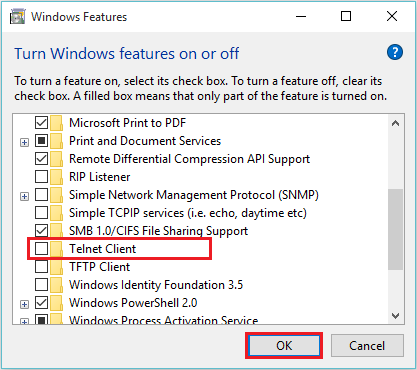
- 3673
- 700
- Robert Wunsch DVM
Telnet significa Rede de Telecomunicações. A Telnet evoluiu no ano de 1969 e tornou-se padronizada como um STD-8 padrão da Internet, que foi um dos primeiros padrões da Internet. Telnet é um programa baseado em texto no qual você pode conectar outros computadores usando a Internet. A Telnet faz parte do protocolo da camada de aplicativos, como HTTP (Protocolo de Transferência de Texto Hyper) e FTP (Protocolo de Transferência de Arquivos), que é usado na Internet ou em redes de área local para produzir uma instalação de comunicação interativa de texto interativo com a ajuda de A conexão do terminal virtual.
Geralmente, o telnet é usado para acessar computadores remotos. O programa Telnet é executado no computador local e conecta o computador a um servidor na rede. Os comandos podem ser inseridos no programa Telnet e serão executados se inseridos diretamente no console do servidor. Isso permite ao usuário controlar o servidor e se comunicar com outros servidores na rede. Para iniciar uma sessão telnet, é preciso fazer login em um servidor inserindo um nome de usuário e senha válidos.
A telnet também é chamada de protocolo cliente-servidor, pois é baseado em transporte confiável orientado para a conexão. Uma aplicação especial do Telnet, “Telnet reversa” também é usada onde o lado do servidor da conexão lê e grava dados em uma linha de terminal no lugar de fornecer um shell de comando.
As etapas a seguir neste artigo mostrarão como ligar/desligar o cliente Telnet no Windows 10 e Windows 11:
Como ativar / desativar o cliente Telnet
Passo 1: Procurar OptionAlemeatures na pesquisa do Windows
Passo 2: - Clique em OptionAlemeatures do resultado da pesquisa.
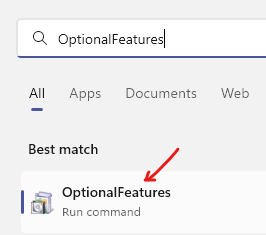
Etapa 3: Clique em "Telnet Client" para desativar este recurso. Clique em "OK" para terminar este processo.
Se você deseja permitir, basta selecionar o cliente Telnet para obter uma marca de ritmo antes dela
Nota: Uma marca de seleção indica que todos os seus recursos estão ligados e uma caixa preenchida indica que apenas a parte do recurso está ligada.
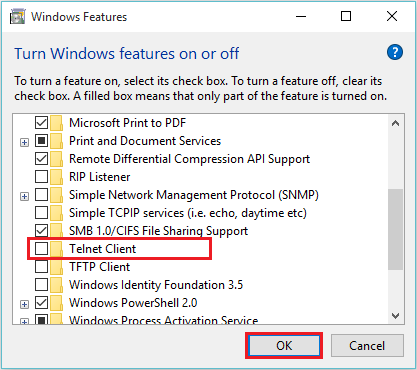
- « Como ativar ou desativar o modo de economia de bateria do Windows 10
- Top 10 aplicativos gratuitos do Windows 10 para edição de fotos »

